
- •Термодинамика в ХАЙСИС
- •1 Компоненты
- •1.1 Введение
- •1.2 Окно Список компонентов
- •2 Пакет свойств
- •2.1 Введение
- •2.2 Закладка Пакеты свойств
- •2.3 Добавление пакета свойств
- •2.4 Специализированное окно Пакет свойств
- •2.4.1 Закладка Термодинамический пакет
- •2.4.2 Закладка Параметры
- •2.4.3 Закладка Бинарные коэффициенты
- •2.4.5 Закладка Порядок фаз
- •2.4.6 Закладка Реакции
- •2.4.7 Закладка Табличный пакет
- •2.4.8 Закладка Примечания
- •2.5 Окно Пакет свойств с ComThermo
- •2.6 Литература
- •3 Гипотетические компоненты
- •3.1 Введение
- •3.2 Диспетчер гипотетических компонент
- •3.3 Добавление гипотетического компонента
- •3.3.1 Создание этанола
- •3.3.2 Сравнение библиотечного и гипотетического компонентов
- •3.4 Создание группы гипотетических компонент
- •3.4.1 Окно Гипотетические компоненты
- •3.4.2 Задание основной информации
- •3.4.3 Структура UNIFAC
- •3.5 Окно гипотетического компонента
- •3.5.1 Закладка идентификации (ID)
- •3.5.2 Закладка Критические свойства
- •3.5.3 Закладка Дополнительные свойства
- •3.5.4 Закладка Свойства, зависящие от температуры
- •3.6 Твердый гипотетический компонент
- •3.6.1 Закладка идентификации (ID)
- •3.6.3 Закладка Дополнительные свойства
- •3.6.4 Закладка Свойства, зависящие от температуры
- •3.6.5 Закладка PSD
- •3.7 Копирование библиотечных компонент
- •3.8 Управление гипотетическими компонентами
- •3.8.1 Просмотр группы
- •3.8.2 Перемещение компонент
- •3.9 Литература
- •4 Диспетчер нефтяных смесей
- •4.1 Введение
- •4.2 Нефтяной пакет
- •4.2.1 Лабораторные данные
- •4.2.2 Стандартные методы разгонки
- •4.2.3 Единицы измерения
- •4.2.4 Физические свойства
- •4.2.5 Способы задания свойств
- •4.2.6 Поправки лабораторных данных
- •4.2.7 Корреляции по умолчанию
- •4.3 Процедура характеризации нефтяных смесей
- •4.3.1 Введение
- •4.3.2 Первый шаг - Ввод данных
- •4.3.3 Второй шаг - Создание псевдокомпонентов
- •4.3.4 Третий шаг - Инсталляция нефтяного потока
- •4.3.5 Пользовательское свойство
- •4.3.6 Корреляции
- •4.4 Окно Характеризация нефти
- •4.5 Ввод экспериментальных данных
- •4.5.1 Закладка Исходные данные
- •4.5.2 Закладка Параметры по умолчанию
- •4.5.3 Закладка Рабочие кривые
- •4.5.4 Закладка График
- •4.5.5 Закладка Методы расчета
- •4.5.6 Закладка Пользовательские кривые
- •4.5.7 Закладка Заметки
- •4.6 Создание псевдокомпонентов
- •4.6.1 Закладка Данные
- •4.6.2 Закладка Корреляции
- •4.6.3 Закладка Таблицы
- •4.6.4 Закладка Графики свойств
- •4.6.5 Закладка Графики распределений
- •4.6.6 Закладка Композитные графики
- •4.6.7 Закладка Подшивка графиков
- •4.6.8 Закладка Примечания
- •4.7 Пользовательское свойство
- •Закладка Пользовательское свойство
- •Окно Пользовательское свойство
- •4.8 Корреляции и инсталляция
- •4.8.1 Закладка Корреляции
- •4.8.2 Окно Корреляции
- •4.8.3 Закладка Примечания
- •4.8.4 Закладка Инсталляция
- •4.9 Пример - характеризация нефти
- •4.9.1 Начало работы
- •4.9.2 Шаг 1 - Задание экспериментальных данных
- •4.9.3 Шаг 2 - Разбивка на псевдокомпоненты
- •4.9.4 Шаг 3 - Инсталляция смеси в схему
- •4.9.5 Связанный пакет свойств
- •4.10 Пример 2 - Кривая распределения серы
- •4.10.1 Пакет свойств
- •4.10.2 Добавление Пользовательского свойства
- •4.10.3 Ввод данных
- •4.10.4 Разбивка на псевдокомпоненты
- •4.10.5 Результаты
- •4.11 Литература
- •5 Диспетчер реакций
- •5.1 Введение
- •5.2 Компоненты реакций
- •5.2.1 Выбор компонентов из Диспетчера базиса
- •5.2.2 Выбор компонентов внутри Диспетчера реакций
- •5.2.3 Компоненты библиотечных реакций
- •5.3 Реакции
- •5.3.1 Работа с реакциями
- •5.3.2 Конверсионные реакции
- •5.3.3 Равновесные реакции
- •5.3.4 Кинетические реакции
- •5.3.5 Гетерогенная каталитическая реакция
- •5.3.6 Простая реакция
- •5.4 Наборы реакций
- •5.4.1 Работа с наборами реакций
- •5.4.2 Окно Набор реакций
- •5.4.3 Экспорт/Импорт наборов реакций
- •5.4.4 Добавление набора реакций к пакету свойств
- •5.4.5 Доступ к реакциям из расчета
- •5.5 Обобщенная процедура
- •5.6 Демонстрационный пример
- •5.6.1 Добавление компонент
- •5.6.2 Создание реакции
- •5.6.3 Добавление реакции в набор реакций
- •5.6.4 Связывание набора реакций с Пакетом свойств
- •6.1 Введение
- •6.2 Закладка Отображение
- •6.2.1 Отображение компонентов
- •6.2.2 Коллекции
- •6.2.3 Отображения для коллекций
- •6.3 Окно Отображение компонентов
- •7.1 Введение
- •7.2 Закладка Пользовательское свойство
- •7.2.1 Добавление пользовательского свойства
- •7.3 Окно Пользовательское свойство
- •7.3.1 Закладка Данные
- •7.3.2 Закладка Примечания
- •Б.1 Введение
- •Б.2 Методика характеризации
- •Б.2.1 Построение рабочих кривых
- •Б.2.2 Анализ газовой части
- •Б.2.3 Автоматический расчет газовой части
- •Б.2.4 Разбивка кривой ИТК на псевдокомпоненты
- •Б.2.5 Графическое определение свойств компонентов
- •Б.2.7 Корреляции
- •Б.3 Литература
- •Г.1 Введение
- •Г.2 Упругость паров чистых компонент
- •Г.3 Правила смешения
- •Г.3.1 Правила смешения TST
- •Г.3.2 Правила смешения CEOS/AE при нулевом давлении
- •Г.3.3 Модель жидкости GE
- •Г.4 Расчет фазового равновесия
- •Г.5 Расчет энтальпии и энтропии
- •Г.6 Литература
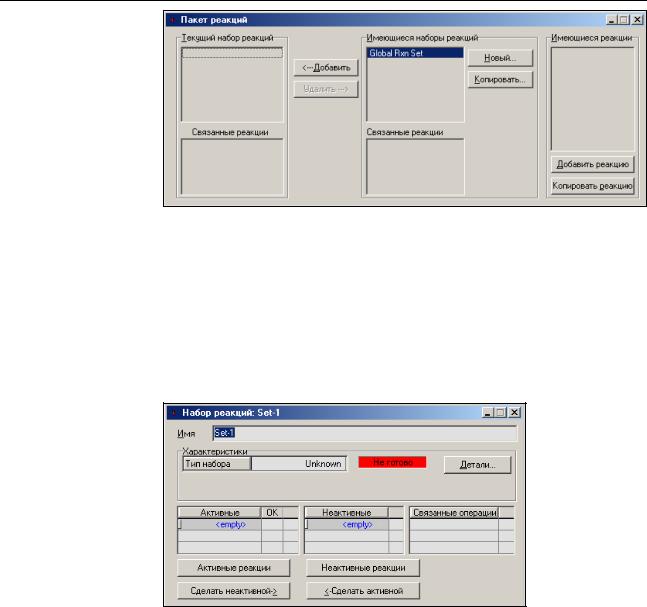
5 - 28 Диспетчер реакций
2Нажмите кнопку Добавить реакцию.
3В появившемся окне выберите тип задаваемой реакции и нажмите кнопку
Добавить реакцию.
4Откроется специализированное окно реакции выбранного типа. Задайте необходимую информацию о реакции. Когда Вы зададите всю необходимую информацию, сообщение в поле статуса изменится на Готово. Закройте окно реакции.
5В окне Пакет реакций нажмите кнопку Новый, чтобы создать новый набор реакций.
6Поместите курсор в поле <empty> в списке активных реакций и выберите из падающего списка нужные реакции. Закройте окно Набор реакций.
7В групповой рамке Имеющиеся наборы реакций отметьте вновь созданный набор реакций. Заметьте, что в поле Связанный реакции будут перечислены реакции, входящие в этот набор.
8Чтобы добавить отмеченный набор реакций к пакету свойств, нажмите кнопку Добавить. Набор реакций появится в групповой рамке Текущий набор реакций и станет доступен в операциях схемы.
5.6 Демонстрационный пример
В этом примере приводится минимальный набор действий, выполняемых при работе с реакциями в программе ХАЙСИС:
•Добавление компонент в Диспетчер реакций
•Создание реакции
•Добавление реакции в набор реакций
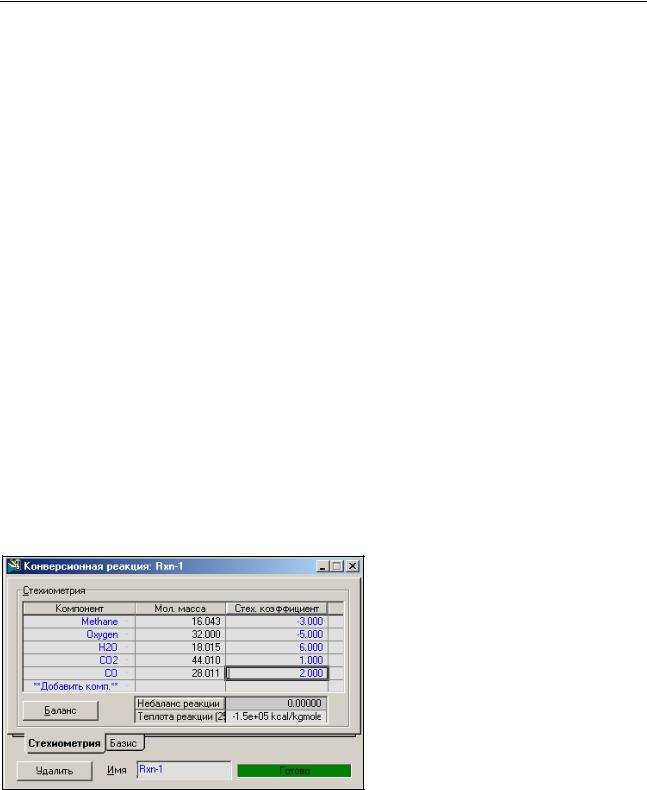
Диспетчер реакций 5 - 29
• Связь набора реакций с пакетом свойств
О том, как добавить пакет свойств, рассказано в главе 2.4
5.6.1Добавление компонент
1Начните новую задачу.
2Добавьте пакет свойств. В качестве термодинамического пакета выберите уравнение состояния Пенга-Робинсона.
3Выберите следующие компоненты: H2O, CO,CO2, H2, O2 и CH4.
4Перейдите на закладку Реакции в окне Диспетчер базиса. Выбранные компоненты перечислены в групповой рамке Компоненты.
5.6.2Создание реакции
1Чтобы добавить реакцию, нажмите кнопку Добавить реакцию.
2Появится окно, в котором перечислены возможные типы реакций. Укажите, что будет добавляться конверсионная реакция, и нажмите кнопку Добавить реакцию. Откроется специализированное окно реакции.
3На закладке Стехиометрия в колонке Компонент задайте метан. Используйте для этого падающий список. Молекулярный вес метана появится автоматически. В колонке Стехиометрический коэффициент задайте -3 (т.е. 3 моля метана расходуется).
4Остальные компоненты задайте, как показано на рисунке, и нажмите кнопку Баланс. Перейдите на закладку Базис и задайте метан в качестве базового компонента, и степень конверсии 60%. В поле статуса в нижней части окна появится сообщение Готово. Закройте окно.
5.6.3Добавление реакции в набор реакций
По умолчанию, когда Вы в первый раз входите в Диспетчер реакций, там уже есть набор реакций Global Rxn Set. В нашем примере мы создадим новый набор реакций.
1Нажмите кнопку Добавить в групповой рамке Наборы реакций. ХАЙСИС назначит имя новому набору реакций Set-1 и откроет его специализированное окно.
Подробнее о наборах реакций см. Раздел 5.4 -
Наборы реакций.

5 - 30 Диспетчер реакций
2Чтобы связать вновь созданную реакцию с набором реакций, поместите курсор в поле <empty> списка активных реакций.
3Откройте падающий список линейки редактирования и выберите имя реакции. Тип набора будет соответствовать типу реакции, которую Вы добавили в набор. В поле статуса появится сообщение Готово.
4 Закройте это окно, чтобы вернуться на закладку Реакции.
5.6.4 Связывание набора реакций с Пакетом свойств
1Чтобы добавить набор реакций в пакет свойств, отметьте Set-1 в групповой рамке Наборы реакций и нажмите кнопку Добавить в пакет свойств. Когда набор реакций связан с пакетом свойств, он становится доступен модульным операциям схемы, которые используют этот пакет.
2Появится окно, в котором следует отметить нужный пакет свойств и нажать кнопку Добавить набор в пакет свойств.
3Закройте окно. Обратите внимание, что имя пакета свойств появляется в групповой рамке Связанные пакеты, когда отмечен набор реакций Set- 1.

Отображение 6 - 1
6 - Отображение
6.1 |
Введение................................................................................................. |
2 |
|
6.2 |
Закладка Отображение ........................................................................ |
2 |
|
6.2.1 |
Отображение компонентов............................................................. |
2 |
|
6.2.2 |
Коллекции......................................................................................... |
2 |
|
6.2.3 |
Отображения для коллекций.......................................................... |
2 |
|
6.3 |
Окно Отображение компонентов......................................................... |
3 |
|
